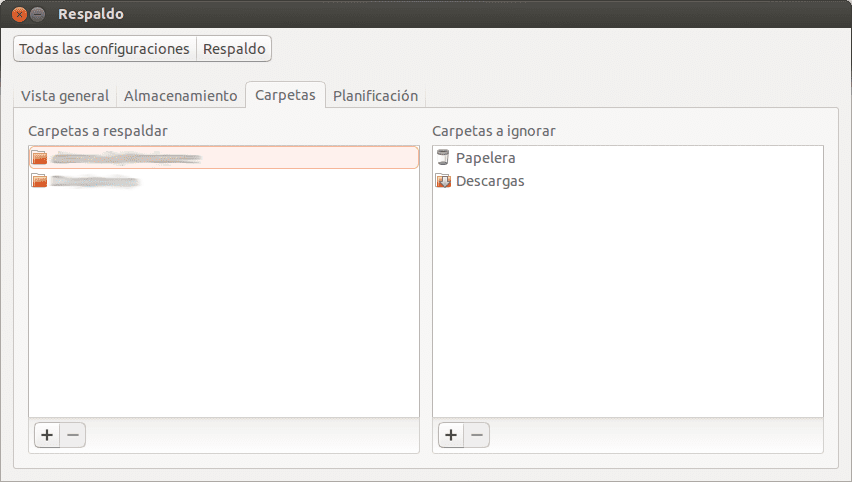
Nitko ne bježi da je to apsolutno neophodno izvodite sigurnosne kopije redovito ako želimo zaštititi svoje podatke i ne moramo zaobilaziti gubitke jer nismo bili pravovremeno dovoljno odgovorni. Ali naravno, postoji nekoliko načina kako to učiniti i zato svaki ima svoj preferirani način, iako nikada ne škodi iskoristiti one koji su nam zadani. Na primjer, Ubuntu je integrirao vrlo dobar alat za izradu sigurnosnih kopija tzv Deja Dup i dostupan je čim instaliramo sustav.
Da vidimo onda Kako napraviti sigurnosne kopije pomoću Deja Dup-a u Ubuntu 14.04 Trusty Tahr, iskoristivši mogućnost sigurnosnih kopija na udaljenim poslužiteljima koje nam ovaj alat nudi i tako ih pohraniti u Kutija, jedna od najučinkovitijih i najpopularnijih usluga pohrane u oblaku, s 10 GB besplatnog prostora za kućne korisnike i korporativne korisnike.
Nešto što će nam također omogućiti da preskočimo neugodnosti koje proizlaze iz nestanak Ubuntua One, i premda je šteta što nema izvorni klijent za Linux, sada ćemo vidjeti kako ga integrirati u aplikaciju koja jest, a s druge strane imamo Box klijente za Windows, iOS ili Android pa onda također može pristupiti našim datotekama na različite načine.
Pa, pogledajmo korake do napravite naše sigurnosne kopije s Dejom Dup i spremite ih u Box, za što je prva stvar koja će nam trebati račun u navedenoj službi. Tako idemo na vašu web stranicu i stvorili smo je, nakon čega već imamo spomenutih 10 GB slobodnog prostora. Sada da, fokusiramo se na svoje računalo, za što otvaramo Unity Dash i tražimo Backup, a zatim kliknemo na Deja Dup.
Kad otvorite ovaj alat, idemo na karticu 'Pohrana', gdje se od nas traži da odaberemo lokalne mape koje ćemo spremiti u svoje sigurnosne kopije ("Mape za spremanje"), tako da moramo dobro razmisliti o sadržajima koje želimo zaštititi, a koje ne želimo uključiti u ovaj postupak ('Mape koje treba zanemariti'). Tada je vrijeme da odaberete 'Mjesto pohrane' a zatim mogućnost WebDAV u gornjem padajućem izborniku; onda ulazimo dav.box.com u opciji 'Server' i '/ dav' u mapi. U korisnika moramo u Box staviti onaj koji smo koristili za registraciju.
Zatim se vraćamo na karticu "Opći pogled" i odabiremo opciju "Napravi sigurnosnu kopiju odmah", u tom trenutku od nas će se zatražiti lozinka za Box, zajedno s podacima koje smo do sada unijeli u prethodnim koracima, započeti prijenos podataka. Možemo odabrati, ako želimo, šifrirajte naše sigurnosne kopije i to je naravno izvrsna sigurnosna opcija, iako moramo biti potpuno sigurni da nikada nećemo zaboraviti lozinku, jer ako se to dogodi, naše sigurnosne kopije neće biti moguće obnoviti.
Sada je vrijeme za dopuštanje sigurnosne kopije, što može potrajati dugo ako smo odabrali mnogo mapa, a pogotovo ako prvi put radimo ovaj postupak. Sljedećim će trebati mnogo manje vremena zahvaljujući podrška za inkrementalne sigurnosne kopije koja nudi Deja Dup, i u svakom slučaju što nam za sada preostaje jest, na istoj kartici 'General View' odaberite opciju za 'Automatske sigurnosne kopije' to će nam omogućiti da zanemarimo svoje sigurnosne kopije i pustimo ih da budu Deja Dup tko o tome odlučuje, što nas upozorava u nastavku u dijelu u kojem se to kaže 'Sljedeća automatska izrada sigurnosnih kopija u roku od 3 dana' (To je zadana opcija, ali to možemo mijenjati jednom tjedno, svakih 15 dana itd.).
To je sve; Kao što vidimo, vrlo je jednostavno i podrazumijeva se da kasnije, kao što smo spomenuli, sigurnosnim kopijama možemo pristupiti iz ovog alata i iz Box klijenata za web, Android, iOS, Mac OS X ili Windows, iako imamo koristio opciju za šifriranje sigurnosne kopije nećemo vidjeti ništa kad to učinimo pa je dobro razmisliti je li to unatoč većoj sigurnosti ono što želimo.
Testiram, ali imam par dvojbi, ne vidim da li je pitanje inkrementalnih kopija negdje potrebno aktivirati ili je automatsko i najveća sumnja, usrao sam se u mapu za testiranje i datoteke koje se stvaraju na webu, ove su vrste duplicity-full.20140513T073722Z.vol17.difftar.gz je li to normalno ????
Bok Paco, zapravo imate aktivirane inkrementalne kopije i mogućnost komprimiranja sigurnosnih kopija, tako da se rezultat pohranjuje na način koji ste spomenuli.
Kao i kada radimo s rsync, komprimiranje sigurnosnih kopija štedi nam puno propusnosti i dobro dolazi za sporije veze, iako je opterećenje upotrebe CPU-a na poslužitelju veće pa to moramo uzeti u obzir da bismo utvrdili odgovara li nam ili ne .
Pozdrav!
Ok, hvala na pojašnjenju
Pozdrav, slijedio sam korake, ali nakon što sam zatražio lozinku, dobio sam ovu pogrešku: "HTTP pogreška: neovlaštena upotreba SSL-a"
Ima li to kakve veze s tim što niste naveli port?
Hvala Vam.
Bok, NicoE. Ne znam imate li još uvijek ovaj problem, ali ako ne, barem ostaje odgovor u slučaju da ga netko drugi ima u budućnosti. Ista stvar dogodila se i meni i to je riješeno otvaranjem Deja Dup-a kao korijena s terminala (sudo deja-dup-preferences). Hvala na članku, Willy! Bilo je vrlo korisno jer sam isprobao druge tutorijale, ali mnogi su dovoljno stari i ukazuju na polja "Server" koja više ne rade.
Prokletstvo !!! Puno vam hvala na opciji "terminal", ponovno sam pogledao ovaj post nakon tri mjeseca i evo vašeg komentara, dali ste mi rješenje! 😉. Zahvalan.